Wareneingang erfassen
Es gibt zwei Varianten, wie Sie Lagereingänge innerhalb der Bestellverwaltung verbuchen können. Wenn nur eine Bestellposition zu buchen ist, empfehlen wir, direkt in der Tabelle Wareneingang mittels INS-Taste einen neuen Datensatz zu erstellen (siehe Bestell-Position). Wenn hingegen mehrere Positionen zu buchen sind, dann ist die hier beschriebene Variante über das Optionsmenü effizienter.
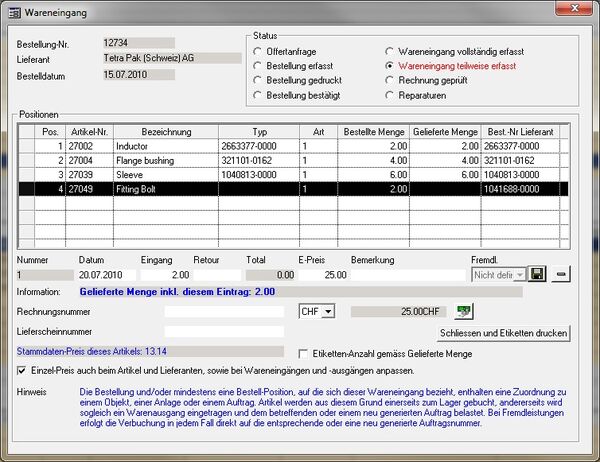
Markieren Sie in der obersten Tabelle die Bestellung, die Sie einbuchen möchten und wählen Sie dann im Optionsmenü [Wareneingang erfassen...], oder klicken Sie im oberen Bildschirmbereich auf die Schaltfläche Wareneingang.
Wenn Sie einen Artikel einbuchen, welcher in DYNAwin "bewirtschaftet" wird, so wird mit diesem Eingang automatisch eine Lagerbestandskorrektur gemacht (siehe auch Register Artikel Artikel, Abschnitt Bewirtschaftung). Wenn die betreffende Bestell-Position einem Auftrag, einem Objekt oder einer Anlage zugeordnet ist, so wird darüber hinaus der Artikel- oder Fremdleistungs-Eingang direkt beim jeweiligen Element verbucht (siehe auch Register Allgemeines Bestellung respektive Bestell-Position).
Bestellung-Nr. | Hier sehen die Bestell-Nummer, für welche Sie den Wareneingang vornehmen. |
Lieferant | Hier sehen Sie den Lieferanten zu dieser Bestellung. |
Bestelldatum | Hier ist das Datum dieser Bestellung ersichtlich. |
Status | Hier wird der Status der aktuellen Bestellung angezeigt (z.B. Bestellung gedruckt). Kontrollieren Sie den Status, wenn Sie den Wareneingang fertig registriert haben: Sofern Sie einen Wareneingang teilweise oder vollständig erfasst haben, so wird der Status normalerweise automatisch angepasst. Geschieht dies aus einem bestimmten Grund nicht, dann passen Sie ihn bitte manuell an. Hinweis: Aus logischen Gründen kann der Status hier nicht korrekt automatisch angepasst werden, sofern die Informationen in der Spalte Bestellte Menge fehlen, d.h. keine Bestellmenge für eine oder mehrere Bestell-Positionen eingetragen wurden. In diesem Fall müssen Sie den Status kontrollieren und wenn nötig manuell anpassen. |
Positionen | In dieser Tabelle sind alle Bestell-Positionen der aktuellen Bestellung aufgelistet. Damit die Erfassung bei mehreren Positionen schneller geht, können Sie in der obersten Zeile beginnen und den Eingang vornehmen, indem Sie unten die eingegangene Menge ins Feld Eingang eintragen (sowie bei Bedarf weitere Eingaben vornehmen) und anschliessend ENTER drücken, um den Eingang zu speichern. Diesen Vorgang können Sie im Folgenden für die weiteren Zeilen - d.h. Bestell-Positionen - wiederholen, bis alle Eingänge registriert sind. |
Nummer | Hier ist die Nummer des Wareneingangs eingetragen. Diese wird vom System fortlaufend automatisch vergeben. |
Datum | Hier wird das heutige Datum für den Wareneingang vorgeschlagen. Ändern Sie es bei Bedarf. |
Eingang | Geben Sie hier die eingegangene Menge für die gewählte Bestell-Position ein. Vermeiden Sie es, hier eine Zahl "unter 0" einzugeben, wenn Sie eine Buchung rückgängig machen möchten. Dafür ist das folgende Feld Retour vorgesehen. |
Retour | Falls Sie eine bereits eingebuchte Bestell-Position zurückschicken, geben Sie hier die Menge ein. (Ebenfalls kann dieses Feld dazu dienen, zuviel eingetragene Stückzahlen - d.h. Fehleingaben - zu korrigieren und so die korrekte Anzahl des Wareneingangs zu erhalten). |
Total | Sobald Sie für eine Bestell-Position einen Eingang vorgenommen und diesen gespeichert haben, erscheint hier die total gelieferte Menge. |
E-Preis | Falls dieser Artikel einen gegenüber Ihren Angaben geänderten Einzelpreis hat, geben Sie hier den entsprechenden Preis ein. Achtung: Unten links sehen Sie den "Stammdaten-Preis dieses Artikels" (in blauer Schrift). Sie müssen nun entscheiden, ob der eingegebene neue Preis definitiv gelten und somit auch beim Artikel und beim Lieferanten eingetragen werden soll, oder aber nur für den aktuellen Wareneingang gilt. Je nachdem muss das Kontrollkästchen Einzel-Preis auch beim Artikel und Lieferanten, sowie bei Wareneingängen und -ausgängen anpassen angeklickt sein. (Falls Sie die dynamische Preisberechnung definiert haben, wird der Einzelpreis anhand dieses Eingangs neu berechnet, besagtes Kontrollkästchen steht dann nicht zur Verfügung; siehe auch Globale Voreinstellung Artikel). |
Bemerkung | Hier haben Sie noch die Möglichkeit, eine Bemerkung zu hinterlegen. Diese hat rein informativen Charakter. |
Fremdl. | Wenn Sie eine bestellte Fremdleistung rückmelden, können Sie zwischen den Kategorien Stunden und Artikel wählen. Dies ermöglicht später eine Kategorisierung und Auswertung der Fremdleistungs-Rückmeldungen. Wenn dies nicht nötig ist, lassen Sie die Einstellung auf Nicht definiert. Hinweis:Nicht definiert ist hier der Normalfall, da dies einfach allgemein der 'Fremdleistung' entspricht. Die Unterscheidung wurde auf einen spezifischen Kundenwunsch hin eingeführt und dient dort wie gesagt zu Auswertungszwecken. |
Information | Hier erscheint bei der Registrierung jedes Wareneingangs - sobald Sie im Feld Eingang eine Menge eingegeben haben - eine Informationszeile. Sie erscheint in blauer Schrift, wenn die vorgesehene Menge kleiner oder gleich der Bestellmenge ist. Ist die Meldung hingegen rot, besagt dies, dass der vorgesehene Lagereingang grösser als die eingetragene bestellte Menge ist. Dies soll helfen - bevor Sie den jeweiligen Eintrag speichern - mögliche Fehleingaben zu verhindern. |
Rechnungsnummer | Geben Sie hier die Rechnungsnummer zu diesem Wareneingang ein. |
Lieferscheinnummer | Geben Sie hier die Lieferscheinnummer zu diesem Wareneingang ein. |
Klicken Sie auf diese Schaltfläche, wenn Sie fertig sind und pro erfasster Bestell-Position eine Etikette drucken möchten. Teilwareneingänge werden entsprechend berücksichtigt. Zusätzlich besteht die Möglichkeit, durch Aktivieren des nachstehenden Kontrollkästchens Etiketten-Anzahl gemäss Gelieferte Menge pro eingegangener Bestell-Position exakt die Anzahl Etiketten zu drucken, wie Sie sie eingetragen haben (dies, sofern Sie jeden einzelnen Artikel beschriften möchten). |
Etiketten-Anzahl gemäss Gelieferte Menge | Siehe oben, unter . |
Einzel-Preis auch beim Artikel und Lieferanten, sowie bei Wareneingängen und -ausgängen anpassen | Klicken Sie dieses Kontrollkästchen an, falls der oben im Feld E-Preis eingetragene Preis definitiv ist und auch beim Artikel und beim Lieferanten sowie den übrigen Referenzierungen (Wareneingänge und -ausgänge) hinterlegt werden soll. Er wird dort den bisherigen Preis ersetzen. (Siehe auch die Erläuterung weiter oben bei E-Preis). Beim Artikel wird der bisher eingetragene Einzel-Preis automatisch ins Feld Letzter Preis verschoben (siehe auch Register Artikel Artikel). Hinweis: Dieses Kontrollkästchen besitzt eine Erinnerungs-Funktion. Dies bedeutet, dass es sich beim nächsten Wareneingang bzw. in der Bestell-Position jeweils so präsentiert (angeklickt oder nicht angeklickt) je nachdem ob Sie die Funktion das letzte Mal genutzt haben oder nicht. Falls Sie die Funktion manchmal nutzen wollen und manchmal nicht, müssen Sie diesem Umstand unbedingt Rechnung tragen! |
Hinweis | Sofern mindestens eine Bestell-Position eine Zuweisung zu einem Objekt, einer Anlage oder einem Auftrag besitzt, erscheint im unteren Bereich der Maske ein blauer Text, welche Sie auf den Umstand hinweist, dass der entsprechende Wareneingang einerseits ans Lager und andererseits direkt auf das entsprechende Element verbucht wird. Auf diese Weise bleibt der Vorgang sowohl in der Bestellverwaltung als auch im Auftragswesen jederzeit nachvollziehbar. |
Klicken Sie nach jedem Wareneingang, d.h. pro Erfassung einer Bestell-Position, auf oder drücken Sie ENTER, um den Lagereingang zu registrieren.
Im Weiteren steht Ihnen unten rechts der Währungsrechner zur Verfügung.